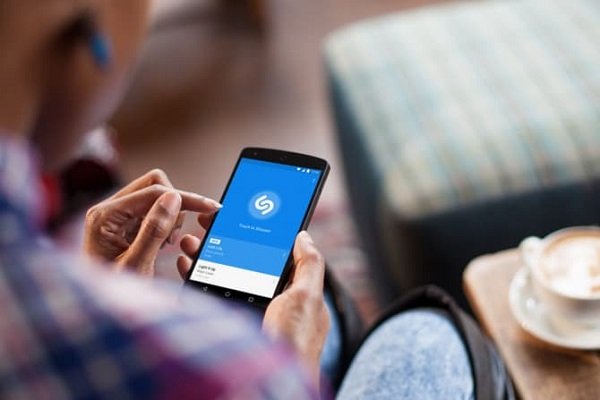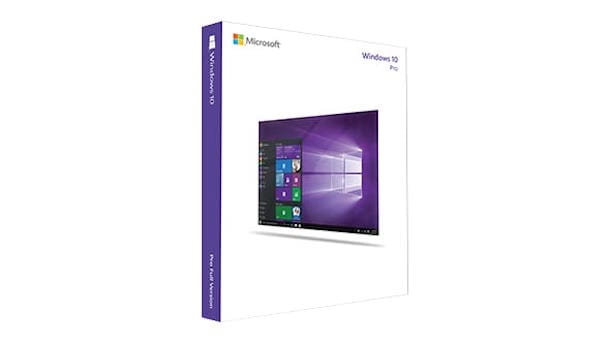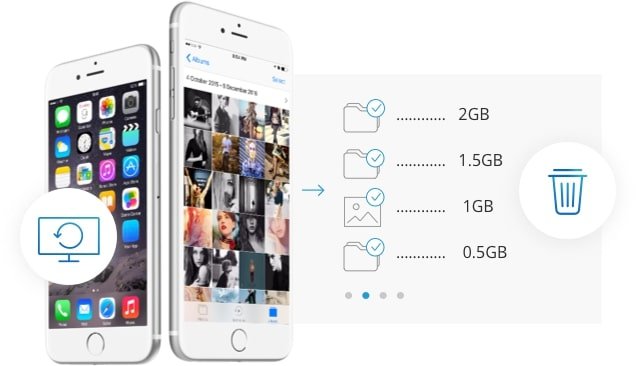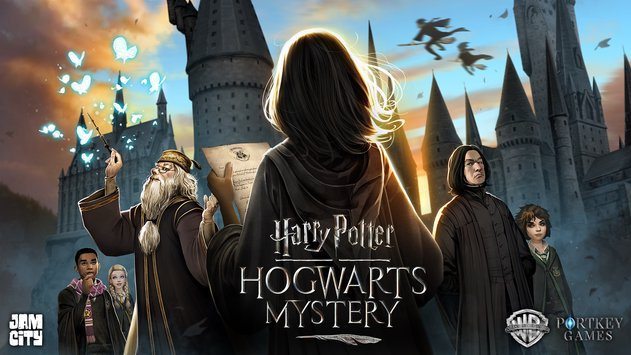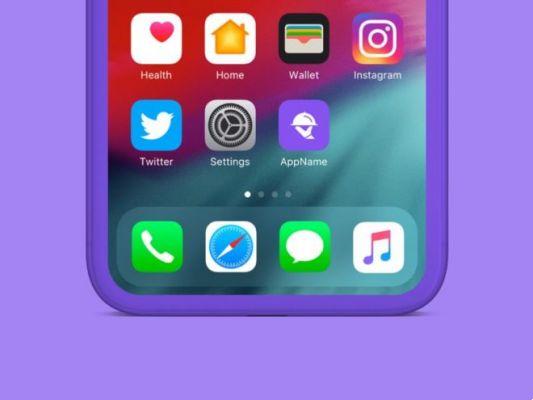
Os aplicativos no seu iPhone ou iPad podem ocasionalmente travar ou começar a se comportar de forma irregular. Nesse caso, você pode fechar o aplicativo usando a funcionalidade integrada de troca de aplicativos. Reiniciar o aplicativo é a melhor solução para resolver a maioria dos problemas - veja como.
Primeiro, inicie o App Switcher
Para fechar um aplicativo em um iPhone ou iPad, você precisa abrir o App Switcher integrado. Esse recurso é essencial para multitarefa. Ele permite que você gerencie quais aplicativos estão em execução e alterne facilmente entre eles.
Veja como iniciar o App Switcher:
- No iPhone X ou posterior / iPad com iOS 12 ou posterior: deslize para cima a partir da borda inferior da tela, faça uma pausa perto do centro da tela e levante o dedo.
- No iPhone e iPad com botões Home: pressione o botão Home duas vezes rapidamente.
Usando o aplicativo Switcher, forçaremos o encerramento de um aplicativo. Isso significa que o aplicativo terá que reiniciar e recarregar na próxima vez que você tocar nele. Esse método pode corrigir alguns problemas temporários que você pode ter com um aplicativo.
Feche um aplicativo com o aplicativo Switcher no iPhone
- Depois de iniciar o App Switcher no seu iPhone, miniaturas grandes de todos os aplicativos que você abriu recentemente estarão visíveis na tela, você pode deslizar para a esquerda ou para a direita para vê-los.
- Percorra as visualizações até encontrar o aplicativo que deseja fechar e centralizá-lo na tela.
- Deslize para cima na miniatura do aplicativo até que ela desapareça da tela.
- Depois disso, a visualização não aparecerá mais na tela de alternância de aplicativos porque agora está fechada.
- Para reiniciar um aplicativo, encontre seu ícone na tela inicial e toque nele.
Feche um aplicativo com o App Switcher no iPad
Depois de iniciar o App Switcher no seu iPad (como descrito acima), você verá uma grade de miniaturas de todos os aplicativos que você abriu recentemente. Se você usou muitos aplicativos recentemente, pode deslizar para a esquerda ou para a direita até encontrar o aplicativo que deseja fechar.
- Deslize para cima em uma miniatura de aplicativo até que ela desapareça. Se preferir, você pode usar mais de um dedo para fechar mais de um aplicativo por vez.
- Depois de remover uma visualização de aplicativo, ela será fechada e não aparecerá mais na tela do App Switcher.
- Para reiniciar um aplicativo, toque em seu ícone na tela inicial. Isso deve reiniciar o aplicativo e (espero) funcionar bem desta vez.
Ainda está tendo problemas com um aplicativo?
Se, afinal, um aplicativo ainda travar ou causar problemas, tente reiniciar seu iPhone ou iPad. Se isso não ajudar, existem algumas outras técnicas que você pode tentar, incluindo atualizar ou reinstalar um aplicativo. Você também pode tentar entrar em contato com o desenvolvedor do aplicativo e explicar o problema. Boa sorte!






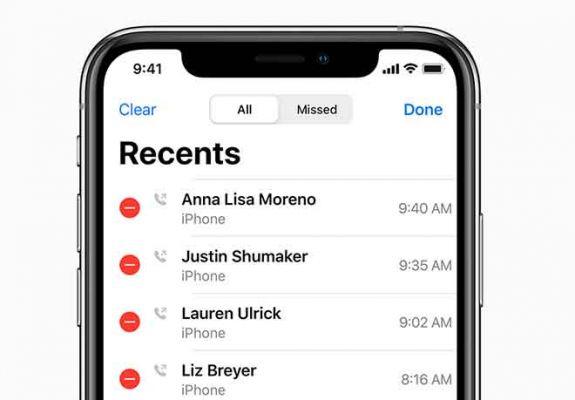
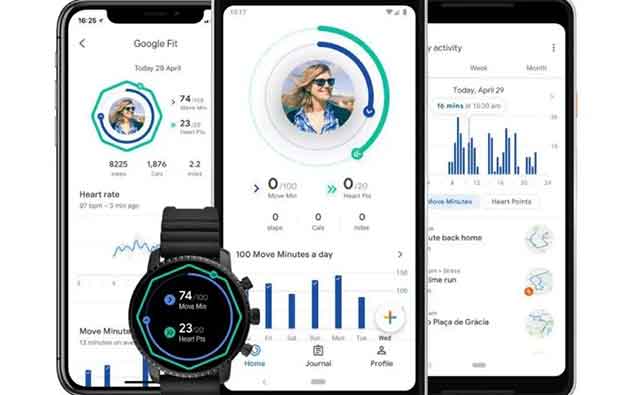
![Os 5 principais players de IPTV [2020]](/images/posts/97946d13f56659a7c052ab4824715aad-0.jpg)